随着科技的不断发展,手机已经成为我们生活中不可或缺的一部分,有时我们需要将手机上的文件传输到电脑上进行处理或备份,这就需要使用手机数据线来连接手机和电脑进行文件传输。如何正确地进行手机向电脑传输文件呢?接下来我们将介绍一些简单的步骤,帮助您快速完成手机向电脑传输文件的操作。
手机数据线连接电脑传文件步骤
具体方法:
1.首先使用数据线连接自己的手机和电脑,连接成功后在手机跳出的显示中点击【传输文件】;
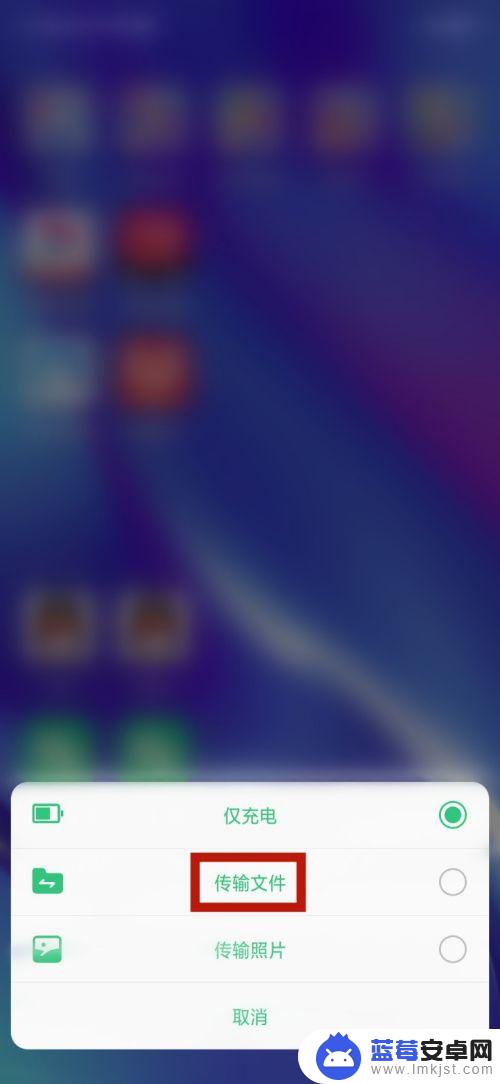
2.打开我们的电脑桌面上的【此电脑】,打开【此电脑】即可看到我们手机命名的驱动器。这里显示的是【OPPO R17】;

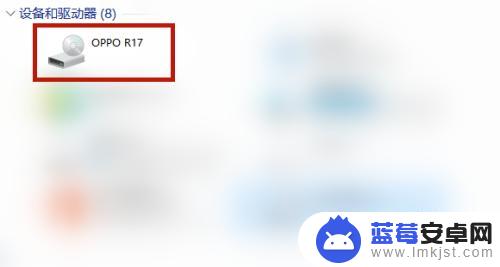
3.打开【OPPO R17】驱动器,即可发现里面的【内部共享存储空间】并且打开;
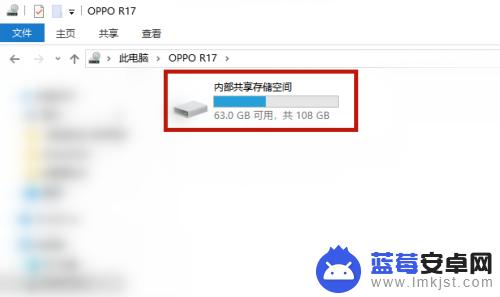
4.最后想要传输文件,按住桌面的文件拖拉至【OPPO R17】驱动器,即可成功传输文件了。
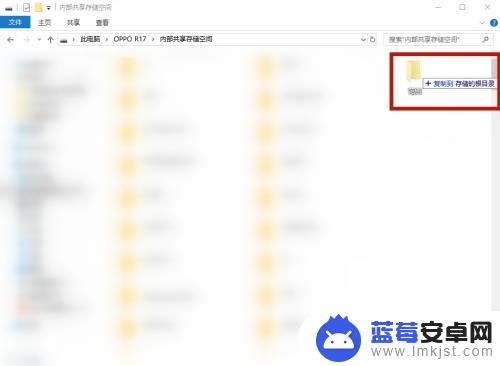
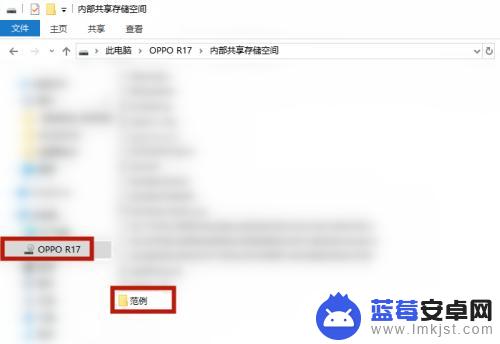
以上就是关于如何将文件包从手机传输到电脑的全部内容,如果有遇到相同情况的用户,可以按照小编的方法来解决。












